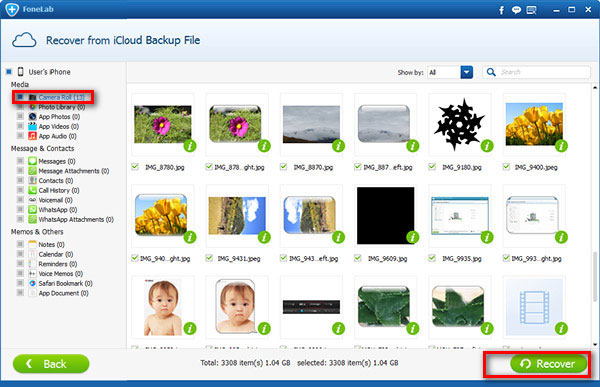如何從iCloud備份恢復iPad
 更新於 黃 / 02年2021月09日40:XNUMX
更新於 黃 / 02年2021月09日40:XNUMX將iPad備份到iCloud或iTunes非常容易,並且可以確保在設備損壞,水損壞,被盜或被盜時,包括照片,視頻,音樂,消息,聯繫人等在內的數據得以安全和可恢復。萬一您意外刪除了一些重要數據。
眾所周知,從 iTunes 或 iCloud 備份恢復 iPad 是全部或全部。 Apple 只允許您從整個備份文件恢復您的 iPad。 您要么使用整個備份,要么根本不從備份中恢復。 這意味著,那些不包含在您要從中恢復的備份中的新生成的數據將不再存在。 也就是說,蘋果官方的方式是沒有辦法選擇具體的內容來檢索的。 然而,大多數用戶更願意只取回已刪除或丟失的數據。
另請參閱:如何 從iCloud恢復iPhone
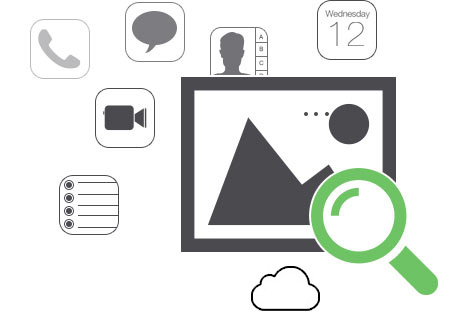
幸運的是,有第三方工具可以使iPad選擇性還原。 FoneLab iPhone數據恢復 適用於所有型號的 iPhone、iPad 和 iPod touch。 它使用戶能夠有選擇地恢復已刪除或丟失的內容,而不會丟失設備上當前存在的任何數據。 當您出於任何原因不想從備份中完全恢復 iPad 時,它對您有很大幫助,因為該軟件可以按文件類型將備份分解為各種內容,並在恢復前提供內容預覽。
您可以下載免費的試用版,以嘗試使用有關您計算機正在運行的系統的右下方鏈接進行嘗試。
借助FoneLab for iOS,您將從iCloud或iTunes備份或設備中恢復丟失/刪除的iPhone數據,包括照片,聯繫人,視頻,文件,WhatsApp,Kik,Snapchat,微信以及更多數據。
- 輕鬆恢復照片,視頻,聯繫人,WhatsApp和更多數據。
- 恢復之前預覽數據。
- 提供iPhone,iPad和iPod touch。
1.從iCloud備份還原iPad
從iCloud備份還原iPad不像從iTunes備份還原那樣簡單,因為您只能通過以下方式進行還原 設置助理.
步驟 1 因此,在從iCloud備份還原之前,您必須先刪除iPad上的所有內容和設置 設定 - 總 - 重設 - 抹掉所有內容和設置.
步驟 2 然後,您的iPad將恢復為出廠設置,並在擦除過程完成後重新啟動。
步驟 3 按照屏幕提示設置iPad,然後選擇 從iCloud備份還原 當談到 設置iPad 部分。
步驟 4 詢問時登錄您的iCloud帳戶,選擇您喜歡的備份,然後等待將備份下載到iPad。
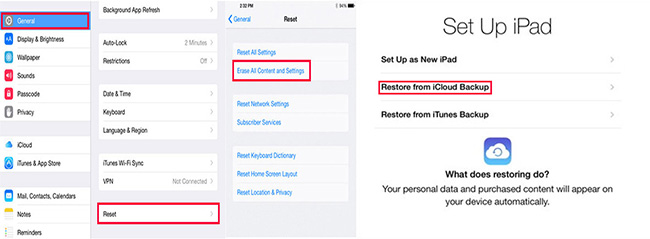
2.如何使用FoneLab從iCloud備份還原iPad
從 iCloud 備份恢復可能存在風險,因為在恢復過程中可能會發生一些意外情況,例如設備處於不太穩定的互聯網連接中,備份大小似乎太大並且需要較長的等待時間,這可能會導致恢復卡在進程中間,或者設備電量不足。 不管是什麼原因導致iCloud無法恢復備份,你會怎麼辦? 因此,如果您使用 FoneLab 從 iCloud 備份恢復您的 iPad,則無需擔心上述問題。 學習 如何在沒有iTunes的情況下還原iPad.
讓我們下載並安裝數據恢復軟件,然後按照以下步驟在不丟失數據的情況下恢復 iPad。
步驟 1 安裝後在計算機上運行軟件。
步驟 2 選擇 從iCloud備份文件中恢復 在界面上。 然後使用您的Apple ID和密碼登錄iCloud。

步驟 3 該軟件將顯示所有iCloud備份文件供您選擇。 選擇正確的備份文件進行下載。

步驟 4 從下載的備份文件中恢復的信息將在左側的類別中列出。 在決定恢復哪些內容之前,請一一瀏覽所有內容並進行詳細預覽。